iPhone bloqueando contatos por conta própria: correção
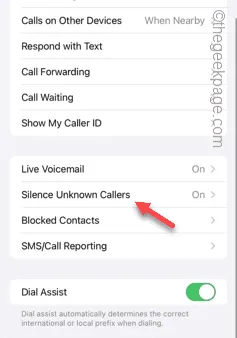
O seu iPhone está bloqueando alguns dos seus contatos no telefone sozinho? Isso pode ser um grande problema para você, pois a pessoa não conseguirá contatá-lo de forma alguma. Você nem perceberá que a pessoa foi bloqueada, pois não haverá nenhum tipo de notificação. Resolver este problema deve ser sua principal prioridade.
Correção 1 – Desativar a opção Silenciar chamador desconhecido
O iPhone possui esse recurso que pode silenciar automaticamente qualquer chamada recebida de um chamador desconhecido (o número do celular não é salvo na lista de Contatos). Isso pode silenciar as chamadas automaticamente.
Passo 1 – Você deve tocar em ⚙️ para abrir as Configurações no seu dispositivo.
Passo 2 – Encontre e abra o aplicativo “ Telefone ” enquanto percorre as várias configurações.
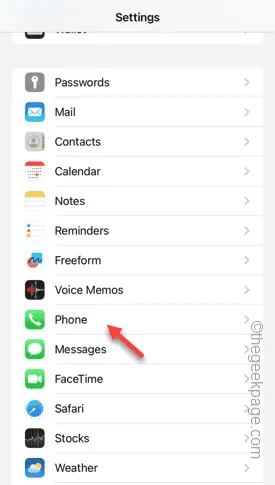
Passo 3 – Na página de configurações do telefone, role para baixo e encontre a opção “ Silenciar chamadores desconhecidos ” para acessá-la.
Passo 4 – Mude a opção “ Silenciar chamadores desconhecidos ” para o modo Desligado .
Dessa forma, nenhuma das chamadas do seu telefone será silenciada automaticamente. Dessa forma, você não terá problemas para receber chamadas no seu iPhone.
Correção 2 – Desative o compartilhamento da programação do Modo Foco
O Modo Foco em seus ecossistemas Apple permite que você se concentre no trabalho, superando todos os alertas, chamadas recebidas e tudo mais. Existe um recurso chamado Compartilhar entre dispositivos que pode iniciar o modo de foco em todos os seus dispositivos Apple conectados.
Passos para iPhone –
Passo 1 – Você deve ir para as Configurações do iPhone .
Passo 2 – Você encontrará o “ Foco ” na parte superior da página Configurações. Abra .
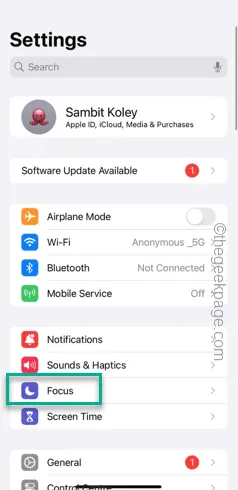
Passo 3 – Na página Focus, encontre a opção “ Compartilhar entre dispositivos ” e desative -a.
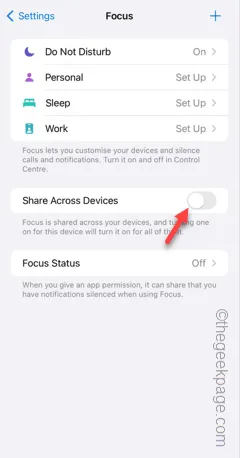
Depois disso, o Modo Foco em um dispositivo, mesmo que você tenha habilitado algum, não será ativado automaticamente em seus outros dispositivos Apple.
Etapas para MacBook –
Agora, você também deve fazer exatamente a mesma coisa no seu MacBook.
Passo 1 – Abra o menu Apple .
Passo 2 – Em seguida, vá para a aba “ Configurações do Sistema ”.
Passo 3 – Escolha acessar o “ Foco ” na barra lateral.
Passo 4 – Deslize para cima ou para baixo para encontrar a opção “ Compartilhar entre dispositivos ” e desligue “ Desligado ”.
Desta forma, você deve desabilitar o mesmo recurso em seus dispositivos Apple.
Correção 3 – Desligue a programação do modo de foco
Se as chamadas ainda estiverem silenciadas ou os contatos bloqueados, você deverá excluir as programações de foco do seu iPhone.
Passo 1 – Assim como antes, toque no botão ⚙️ para abrir as Configurações.
Passo 2 – Em seguida, toque na opção “ Foco ”.
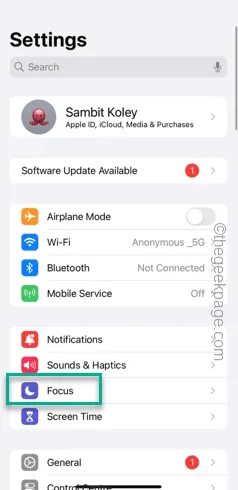
Passo 3 – No modo Foco, abra a opção “ Não perturbe ” para abri-lo.
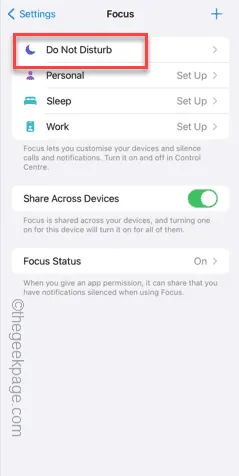
Passo 4 – Na aba seguinte, encontre a aba ‘ Definir um cronograma ’.
Passo 5 – Veja se você consegue encontrar algum dos cronogramas de foco presentes ou não. Você deve excluir os Focus Schedules de lá.
Passo 6 – Então, abra a agenda.
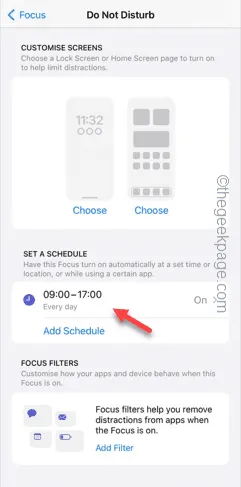
Passo 7 – Na página de agendamento, toque na opção “ Excluir Agenda ”.
Passo 8 – Em seguida, toque em “ Excluir agendamento ” na guia de prompt elevada para excluir o
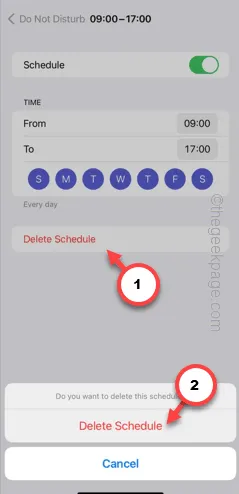
Depois de fazer isso, sua chamada não será bloqueada ou silenciada automaticamente.



Deixe um comentário